Hướng dẫn cách tắt Windows Defender trên windows 10 8 8.1 - Turn off vô hiệu hóa windows defender
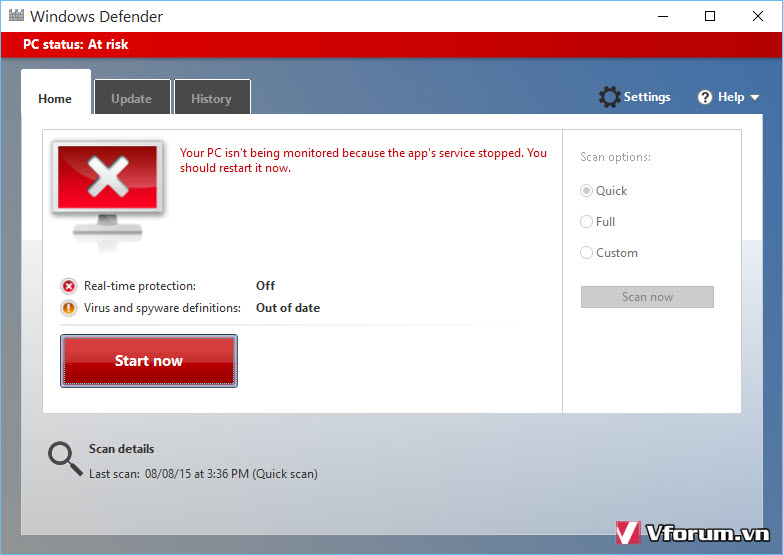
Windows defender là phần mềm giúp bảo vệ máy tính laptop của bạn chống lại các phần mềm độc hại(malware) như virus, spyware, trojan... và những phần mềm không mong muốn khác. Malware có thể lây nhiễm vào máy tính của bạn theo nhiều cách khác nhau như: qua usb, email, kết nsoi Internet, cài phần mềm ứng dụng... Windows defender cung cấp 2 chức năng chính để bảo vệ máy tính của bạn:
Tuy nhiên rất nhiều người đánh giá Windows defender chưa đủ mạnh để có thể bảo vệ máy tính của bạn mà cần phải sử dụng những phần mềm diệt virus mạnh khác của bên thứ 3. Khi cài đặt thêm phần mềm khác cũng có thể nó sẽ tự động vô hiệu hóa Windows defender. Tuy nhiên để chắc chắn không bị xung đột giữa các phần mềm diệt virus các bạ cũng nên vô hiệu hóa phần mềm này đi nếu cài thêm.
Ngoài ra các bạn cũng có thể chọn viết tắt Realtime(Bảo vệ thời gian thực) nhưng không tắt hoàn toàn được phần mềm này. Để vô hiệu hóa hoàn toàn các bạn làm như sau:
Trước tiên tại ô search của Windows 10 nhập vào từ
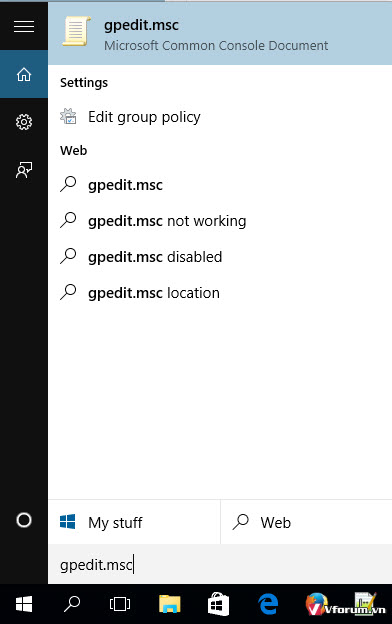
Local Group Policy Editor sẽ được hiên thị các bạn chọn Windows Defender tại đường dẫn:
Sau đó chọn Turn off Windows Defender(Click double chuột)
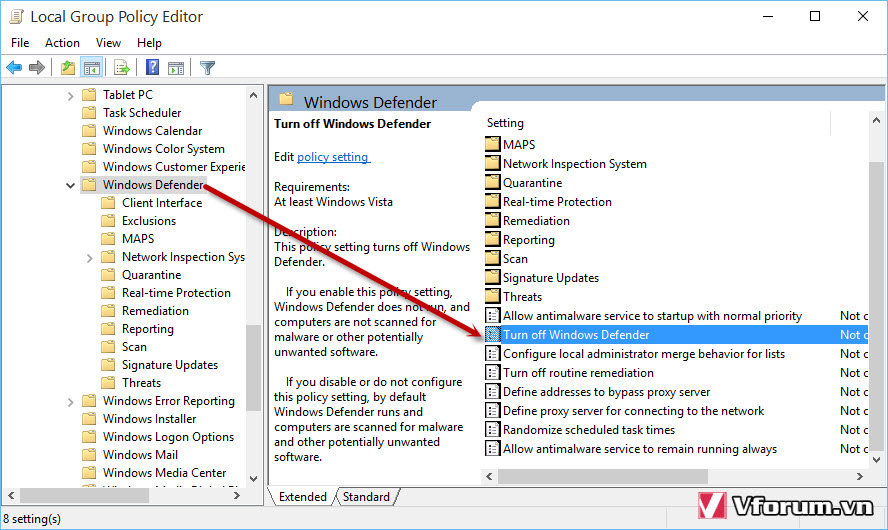
Cửa sổ thiết lập được hiển thị chọn vào Enabled và chọn OK
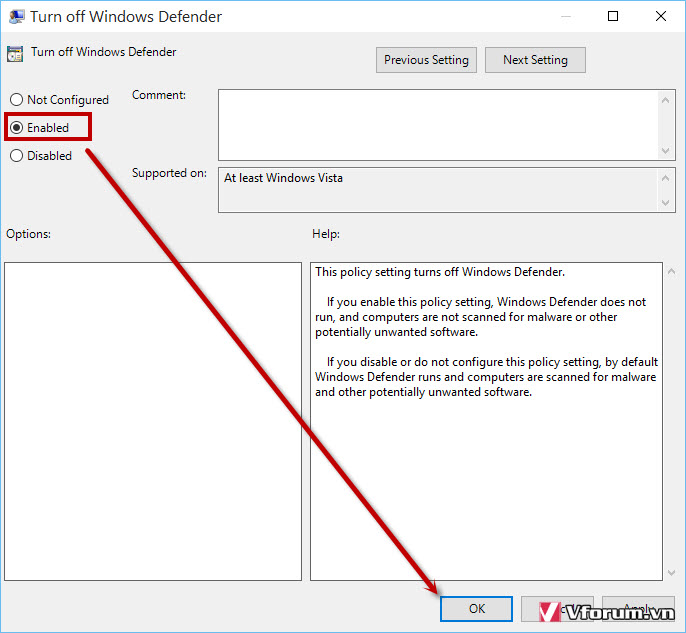
KHi đó Windows defender sẽ được vô hiệu hóa hoàn toàn, nếu bạn mở lên sẽ hiển thị thông báo: This app is turned off by group policy
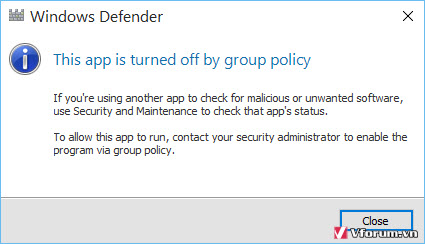
Nếu muốn mở trở lại bạn cũng làm tương tự
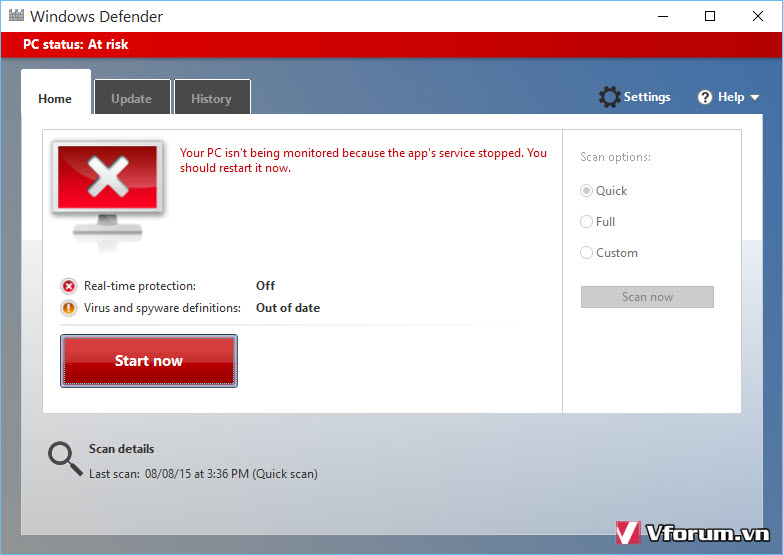
Windows defender là phần mềm giúp bảo vệ máy tính laptop của bạn chống lại các phần mềm độc hại(malware) như virus, spyware, trojan... và những phần mềm không mong muốn khác. Malware có thể lây nhiễm vào máy tính của bạn theo nhiều cách khác nhau như: qua usb, email, kết nsoi Internet, cài phần mềm ứng dụng... Windows defender cung cấp 2 chức năng chính để bảo vệ máy tính của bạn:
- Bảo vệ thời gian thực. Windows Defender sẽ thông báo cho bạn khi phần mềm độc hại cố gắng để cài đặt chính nó hoặc chạy trên máy tính của bạn. Nó cũng thông báo cho bạn khi ứng dụng cố gắng thay đổi các thiết lập quan trọng.
- Bảo vệ khi sử dụng công cụ quét. Windows Defender tự động quét máy tính của bạn cho phần mềm độc hại một cách thường xuyên, nhưng bạn cũng có thể bắt đầu quét bất cứ khi nào bạn muốn.Windows Defender tự động loại bỏ (hoặc tạm thời cách ly) bất cứ điều gì đó là phát hiện trong quá trình quét.
Tuy nhiên rất nhiều người đánh giá Windows defender chưa đủ mạnh để có thể bảo vệ máy tính của bạn mà cần phải sử dụng những phần mềm diệt virus mạnh khác của bên thứ 3. Khi cài đặt thêm phần mềm khác cũng có thể nó sẽ tự động vô hiệu hóa Windows defender. Tuy nhiên để chắc chắn không bị xung đột giữa các phần mềm diệt virus các bạ cũng nên vô hiệu hóa phần mềm này đi nếu cài thêm.
Ngoài ra các bạn cũng có thể chọn viết tắt Realtime(Bảo vệ thời gian thực) nhưng không tắt hoàn toàn được phần mềm này. Để vô hiệu hóa hoàn toàn các bạn làm như sau:
Trước tiên tại ô search của Windows 10 nhập vào từ
sau đó chọn kết quả hoặc Entergpedit.msc
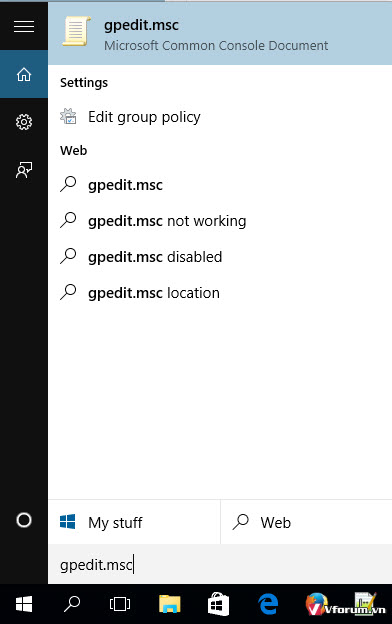
Local Group Policy Editor sẽ được hiên thị các bạn chọn Windows Defender tại đường dẫn:
Computer Configuration/Administrative Templates/Windows Components/Windows Defender
Sau đó chọn Turn off Windows Defender(Click double chuột)
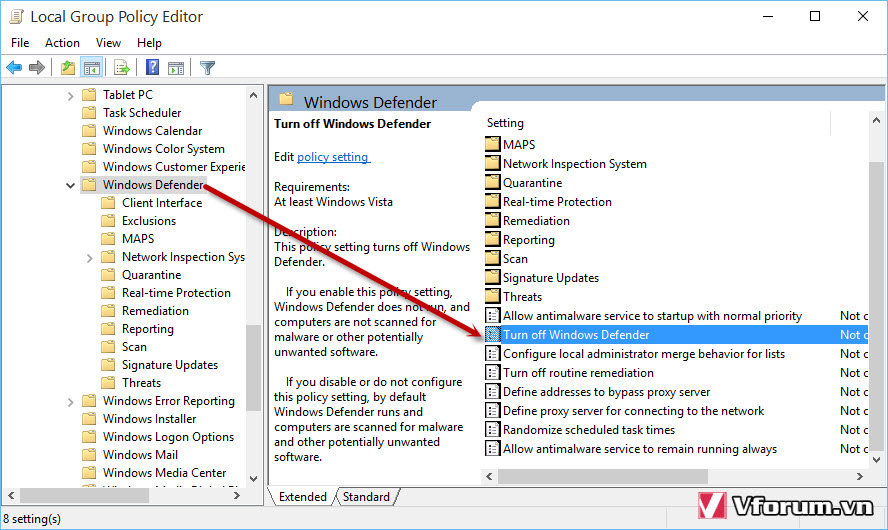
Cửa sổ thiết lập được hiển thị chọn vào Enabled và chọn OK
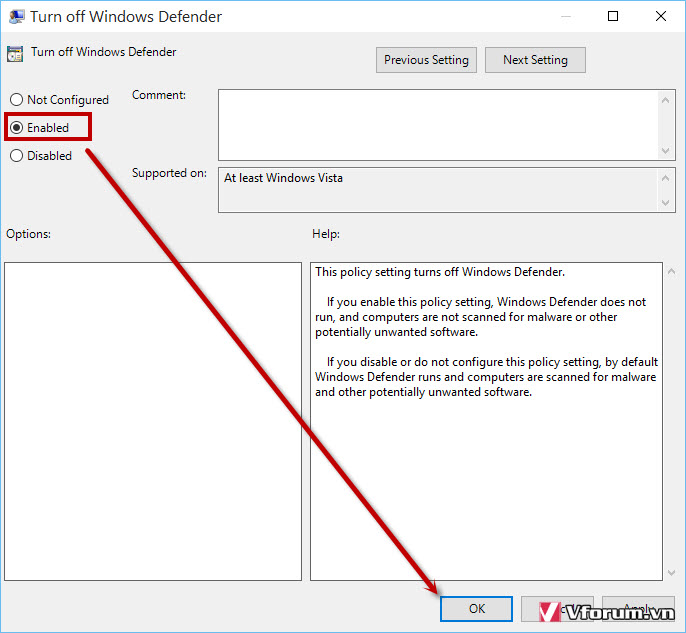
KHi đó Windows defender sẽ được vô hiệu hóa hoàn toàn, nếu bạn mở lên sẽ hiển thị thông báo: This app is turned off by group policy
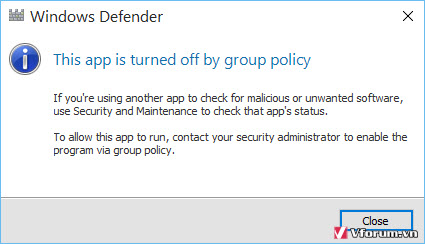
Nếu muốn mở trở lại bạn cũng làm tương tự

